 |
| Link2SD |
Cara Melegakan Internal Memory Android Dengan Link2SD - Beberapa
pengguna smartphone Android pasti pernah mengalami memory yang penuh
pada internal memory perangkat nya, terutama untuk perangkat yang
memiliki kapasitas penyimpanan internal yang kecil. Meskipun semua
aplikasi telah dipindahkan ke SD card, namun tetap saja tidak banyak
membantu melegakan internal memory. Perlu anda ketahui bahwa aplikasi
tetap akan membuat atau menulis file pada internal memory meskipun
aplikasi tersebut telah anda pindahkan ke SD Card. Jadi bagaimana
mengakali internal memory yang kecil tersebut agar bisa menginstal
banyak aplikasi?
Ini dia satu lagi keuntungan lain dari perangkat Android yang sudah di-root. Jika device anda sudah di-root, maka aplikasi yang bisa anda gunakan untuk mengatasi memory internal yang penuh adalah Link2SD. Terdapat beberapa fitur handal yang bisa dimanfaatkan dari aplikasi ini. Selain dapat memindahkan aplikasi ke SD Card dengan metode biasa (Move to SD), aplikasi ini juga dapat memindahkan aplikasi dengan cara lain, yaitu Link to SD.
Apa perbedaan Link to SD dengan Move to SD? Dengan metode Move to SD anda dapat memindahkan sebagian data aplikasi ke SD card, namun aplikasi yang telah dipindahkan akan tetap menulis sebagian file di memory internal, sedangkan Link to SD dapat memindahkan aplikasi secara penuh ke SD Card dengan syarat SD Card tersebut sudah di partisi atau dibagi menjadi beberapa bagian. Aplikasi yang sudah di Link to SD akan dipindahkan ke partisi kedua dari SD Card yang seolah olah bekerja sebagai internal memory. Dengan demikian, file yang seharusnya ditulis atau disimpan pada internal memory akan disimpan pada partisi kedua dari SD Card, sehingga internal memory tetap aman meskipun anda menginstal banyak aplikasi. Selain 2 fitur diatas, aplikasi ini juga dapat menghapus aplikasi system yang mungkin pengguna tidak pernah memakai atau menginginkannya.
Nah setelah mengetahui keunggulan aplikasi Link2SD, sekarang kita mulai saja cara menggunakan Link2SD tersebut, kita mulai dengan cara memindahkan data apps ke SD card terlebih dahulu :
Ini dia satu lagi keuntungan lain dari perangkat Android yang sudah di-root. Jika device anda sudah di-root, maka aplikasi yang bisa anda gunakan untuk mengatasi memory internal yang penuh adalah Link2SD. Terdapat beberapa fitur handal yang bisa dimanfaatkan dari aplikasi ini. Selain dapat memindahkan aplikasi ke SD Card dengan metode biasa (Move to SD), aplikasi ini juga dapat memindahkan aplikasi dengan cara lain, yaitu Link to SD.
Apa perbedaan Link to SD dengan Move to SD? Dengan metode Move to SD anda dapat memindahkan sebagian data aplikasi ke SD card, namun aplikasi yang telah dipindahkan akan tetap menulis sebagian file di memory internal, sedangkan Link to SD dapat memindahkan aplikasi secara penuh ke SD Card dengan syarat SD Card tersebut sudah di partisi atau dibagi menjadi beberapa bagian. Aplikasi yang sudah di Link to SD akan dipindahkan ke partisi kedua dari SD Card yang seolah olah bekerja sebagai internal memory. Dengan demikian, file yang seharusnya ditulis atau disimpan pada internal memory akan disimpan pada partisi kedua dari SD Card, sehingga internal memory tetap aman meskipun anda menginstal banyak aplikasi. Selain 2 fitur diatas, aplikasi ini juga dapat menghapus aplikasi system yang mungkin pengguna tidak pernah memakai atau menginginkannya.
Nah setelah mengetahui keunggulan aplikasi Link2SD, sekarang kita mulai saja cara menggunakan Link2SD tersebut, kita mulai dengan cara memindahkan data apps ke SD card terlebih dahulu :
- Syarat pertama dan yang paling penting adalah perangkat anda sudah di-root
- Pastikan microSD yang anda gunakan sudah di partisi. Jika belum, lihat caranya pada halaman Cara partisi SD card
- Jika kedua syarat diatas sudah terpenuhi, silahkan instal Link2SD dari Google Play
Memindahkan data aplikasi ke SD card dengan Link2SD
1. Setelah semua syarat diatas, silahkan jalankan aplikasi Link2SD. Jika aplikasi meminta ijin SuperUser (root), pilih Allow.
Untuk pertama kali (jika microSD anda sudah di partisi) akan muncul
pilihan file system yang digunakan pada partisi kedua dari microSD anda (ext2, ext3, ext4, FAT 16/32) pilih sesuai dengan jenis file system yang anda gunakan pada partisi kedua microSD anda.
2. Anda akan diminta untuk merestart perangkat anda, restart dan jalankan kembali Link2SD. Jika terjadi eror mount script, ulangi proses partisi.
3. Jika sudah, pilih aplikasi yang akan anda pindahkan ke partisi kedua dari SD Card, sentuh softkey (tombol pilihan), lalu pilih multi select.
Anda dapat langsung memilih semua aplikasi (Select All) atau anda juga
dapat memilih satu persatu dengan mencentang tanda rumput di sebelah
kiri aplikasi. (System App tidak bisa dipindahkan)
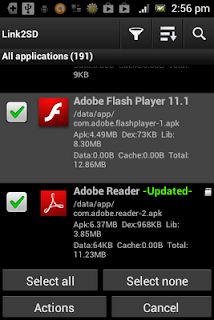 |
| Multi Select |
4. Setelah memilih aplikasi yang di inginkan, sentuh softkey, lalu pilih create link. Pastikan anda mencentang ketiga pilihan yang ada lalu pilih OK
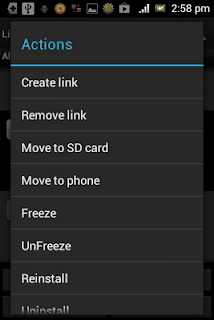 |
| Create Link |
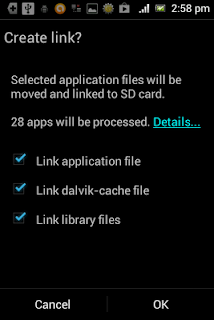 |
| Confirm (OK) |
5. Tunggu hingga proses selesai dan lihat perbedaannya! Anda dapat melihat memory yang terpakai dengan menyentuh softkey dan pilih storage info
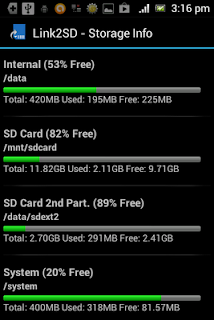 |
| Storage Info |
Keterangan : Aplikasi yang telah di Link to SD tidak perlu lagi dipindahkan ke SD Card (Move to SD) karena sebenarnya aplikasi tersebut telah ditempatkan pada SD Card 2nd Part. (perhatikan gambar diatas)
Nah setelah memindahkan data, anda juga dapat menghapus aplikasi bawaan atau system apps pada perangkat anda untuk lebih melegakan internal memory dari perangkat Android anda. Berikut langkah - langkahnya:
Nah setelah memindahkan data, anda juga dapat menghapus aplikasi bawaan atau system apps pada perangkat anda untuk lebih melegakan internal memory dari perangkat Android anda. Berikut langkah - langkahnya:
Menghapus aplikasi system dengan Link2SD
Cukup mudah untuk menggunakan fitur ini. Cukup memilih system app yang ingin anda uninstall, lalu pilih action
 |
| Uninstall System App |
Setelah itu akan muncul menu pilihan dan pilih uninstall
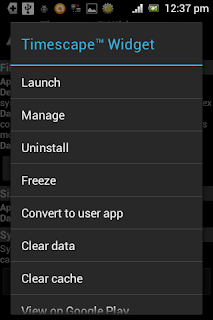 |
| Uninstall |
Pilih ok saat aplikasi meminta konfirmasi
 |
| Pilih OK |
Warning!! :
Hati-hati dalam menghapus atau uninstall system app. Jika anda
menghapus aplikasi yang vital, bukan tidak mungkin device anda akan
bermasalah seperti beberapa fungsi atau fitur pada device tidak dapat
berjalan dengan semestinya, bootloop atau bahkan mungkin mati total (brick). Pastikan anda mengetahui fungsi dari aplikasi yang akan anda uninstall.









0 komentar:
Posting Komentar
Boleh komentar apa saja.